Win10系统安装盘制作教程 看完秒懂
win10重装系统教程u盘

win10重装系统教程u盘重装Windows 10系统是一种常见的解决方案,当我们的电脑出现问题或需要清理电脑时,这是一种非常有效的方法。
下面,我将为您提供一个简单的教程,教您如何使用U盘重装Windows 10系统。
第一步:准备工作1. 首先,您需要一台可靠的电脑和一个至少8G的U盘。
2. 确保您有一个可用的Windows 10系统镜像文件。
您可以从Microsoft官方网站下载或使用其他方式获取。
第二步:制作U盘启动盘1. 将U盘插入可靠的电脑中,并打开一个可用的数据存储设备。
2. 打开您的计算机,并下载并安装一个U盘启动盘制作工具,如Rufus。
3. 打开Rufus,并在“设备”选项中选择您的U盘。
4. 在“引导选择”选项中,单击“选择”按钮,并找到您下载的Windows 10系统镜像文件。
5. 接下来,您需要选择分区方案和文件系统。
通常情况下,我们建议选择“MBR”分区方案和“NTFS”文件系统。
6. 确保您已经检查了“创建可启动磁盘使用ISO镜像”选项,并单击“开始”按钮。
7. 在制作过程中,请勿中断电源或移除U盘,直到进度条完成。
第三步:重启电脑并安装系统1. 在您需要重装Windows 10的电脑上插入制作好的U盘。
2. 关闭电脑并重新启动。
3. 启动时,按下您的电脑品牌对应的按键进入引导菜单。
通常情况下,可以尝试按下F2、F8、F10、F12或Delete键。
4. 在引导菜单中,选择从U盘启动。
5. Windows 10安装程序将开始加载。
6. 在安装程序界面中,选择您的语言和其他首选项,然后单击“下一步”按钮。
7. 点击“安装”按钮,并按照安装程序的指导完成安装过程。
当要求选择安装位置时,您可以选择清空硬盘并重新安装,或者选择保留文件并进行升级。
8. 安装完成后,您需要按照界面指引进行一些简单的设置,如选择时间和日期、创建用户账户等。
9. 最后,重新启动电脑,您将看到全新的Windows 10系统界面。
软碟通u盘装系统win10教程,ultraiso制作u盘启动盘安装win10

软碟通u盘装系统win10教程,ultraiso制作u盘启动盘安装win10怎么装Win10系统,在装系统之前你要制作一个U盘Win10安装盘软碟通就是一款非常好用的工具,可以把Win10镜像写入到U盘,制作为一个可以在其它电脑安装Win10系统的启动U盘,那么如何操作呢?这里小编就给大家带来软碟通u盘装系统win10教程。
步骤一:用软碟通制作一个Win10 U盘安装盘1、UltraISO软件2、Win10 ISO镜像下载3、8GU盘一个制作过程:1、打开UltraISO,点击文件——》打开,看到界面如下:2、浏览到你下载的Win10 ISO镜像,打开后如下图:3、点击启动——》写入硬盘镜像,(注意,此时U盘已经插入到电脑)如下图所示:4、检查U盘是否选择对,然后点击写入就可以了。
步骤二:U盘启动1、把制作好的Win10安装U盘插入到电脑;2、开机之后我们需要U盘启动(U盘启动不同的电脑方法也不同,大家可以参考:如何设置u盘启动)通常你可以按F12、F2、F11、ESC、F9键来调出启动项选择界面,然后选择USB进入Win10安装界面步骤三:安装Win10系统安装系统过程(输入密钥步骤跳过即可,系统版本选择Win10家庭版安装,如电脑预装Win10家庭中文版一般联网自动激活,安装非预装的系统版本请联系微软购买激活密钥):选择,我没有产品密钥。
选择你要安装的系统版本。
接受许可条款。
自定义安装。
重要提示:删除分区会导致所有数据被删除,您需要提前备份所有数据至U盘或移动硬盘,避免产生任何损失。
进行分区,点击未分配的(如果已经有分区,可以直接选择C 盘),如果要重新分区,先删除再分区。
选择C盘后开始安装。
接下来就是Win10系统的设置过程。
接下去小编都不想介绍了,因为太简单了嘛,使用软碟通u盘装系统win10还是比较简单的,这里大家要多多使用哦。
windows10 从入门到精通(一)制作系统安装U盘

制作系统安装U盘步骤如下:1.下载windows10 系统iso 镜像因文档审核原因,需要下载地址的请留言2.下载软件软碟通(UltraISO)因文档审核原因,需要下载地址的请留言3. 准备一个至少8G的U盘,若U盘中有重要文件,提前备份4. 安装软碟通到电脑双击安装文件勾选【我接受协议】,下一步点击【浏览】,选择安装位置(安装位置也可以默认),下一步选择程序快捷方式放在的位置(默认即可),下一步下一步点击【安装】,开始安装点击【结束】,安装完成5. 将windows 10系统写入U盘打开安装好的软碟通(UltraISO)程序点【继续试用】在本地目录位置1那里,点击系统镜像存放的文件夹在位置2处,双击要写入的windows10 系统在位置3处,会显示windows10 系统iso文件里面的内容依次点击【启动】→【写入硬盘映像…】在位置1处选择你的U盘(如果有多个U盘)在位置2处选择写入方式,默认即可在位置4会显示写入的信息点击位置3处的【写入】按钮,开始写入镜像此时会有一个警告,意思是写入系统镜像前,会清除U盘里的文件,所以在写入前要对U盘里的文件做好备份(清除后U盘里的文件几乎是无法找回的)。
写入过程中,不要拔U盘哦,可能会损坏U盘的位置1处显示完成比例是100%,表示系统镜像写入完成。
点击位置2处的【返回】,退出此时系统安装U盘制作完成,下一步,图文并茂讲述系统安装过程补充说明:还有一种制作方式,是通过使用win10官方工具MediaCreationTool 制作系统安装U盘,但是那个写入镜像的过程是从官网在线写入U盘,如果网速不好的话,需要花费很多时间。
win10系统安装教程光盘
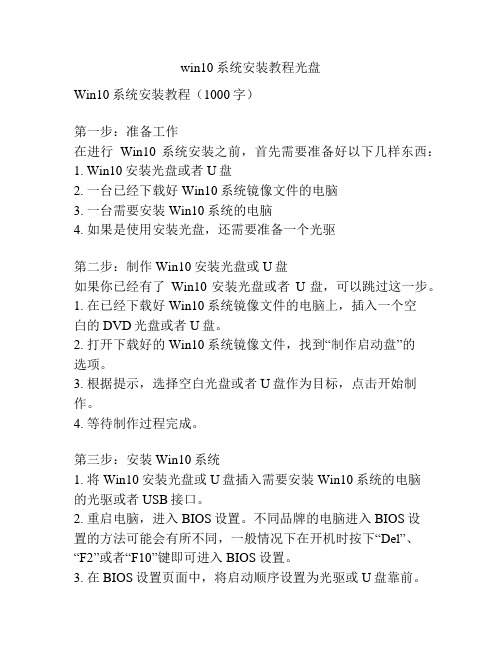
win10系统安装教程光盘Win10系统安装教程(1000字)第一步:准备工作在进行Win10系统安装之前,首先需要准备好以下几样东西:1. Win10安装光盘或者U盘2. 一台已经下载好Win10系统镜像文件的电脑3. 一台需要安装Win10系统的电脑4. 如果是使用安装光盘,还需要准备一个光驱第二步:制作Win10安装光盘或U盘如果你已经有了Win10安装光盘或者U盘,可以跳过这一步。
1. 在已经下载好Win10系统镜像文件的电脑上,插入一个空白的DVD光盘或者U盘。
2. 打开下载好的Win10系统镜像文件,找到“制作启动盘”的选项。
3. 根据提示,选择空白光盘或者U盘作为目标,点击开始制作。
4. 等待制作过程完成。
第三步:安装Win10系统1. 将Win10安装光盘或U盘插入需要安装Win10系统的电脑的光驱或者USB接口。
2. 重启电脑,进入BIOS设置。
不同品牌的电脑进入BIOS设置的方法可能会有所不同,一般情况下在开机时按下“Del”、“F2”或者“F10”键即可进入BIOS设置。
3. 在BIOS设置页面中,将启动顺序设置为光驱或U盘靠前。
这样可以确保电脑在启动时优先从光盘或U盘引导。
4. 保存设置并重启电脑。
5. 当电脑重新启动后,会出现一个启动界面,按照提示选择“安装”选项。
6. 在安装界面中,选择正确的语言、时间和货币格式,并点击“下一步”按钮。
7. 在安装类型界面中,选择“自定义:仅安装Windows(高级)”选项。
8. 在分区界面中,可以选择将硬盘分为多个分区,也可以使用一个完整的硬盘作为主分区。
选择完后点击“下一步”。
9. 系统会开始安装Win10系统。
这个过程可能需要一段时间,请耐心等待。
10. 安装完成后,会出现设置界面。
根据个人需求选择是否连接网络、输入Microsoft账户等设置,并点击“下一步”。
11. 在设置阶段,可以选择个性化设置,如选择颜色、设置密码等。
根据个人需求进行设置。
win10官方u盘安装教程

win10官方u盘安装教程以下是Win10官方U盘安装教程,文中无标题重复文字:1. 第一步:下载Windows 10 ISO镜像文件。
您可以到微软官方网站上下载Windows 10 ISO镜像文件。
确保选择与您的操作系统版本和语言相匹配的镜像文件。
2. 第二步:准备一个空的U盘。
您需要使用一个容量至少为8GB的空U盘来创建安装盘。
3. 第三步:格式化U盘并创建可引导分区。
插入U盘后,打开“计算机”窗口,找到U盘的驱动器并右键点击。
选择“格式化”选项并确保选择了“FAT32”文件系统。
然后,打开命令提示符(管理员权限)窗口,运行以下命令: diskpartlist diskselect disk [U盘对应的磁盘号]cleancreate partition primaryactiveformat fs=fat32 quickassignexit4. 第四步:将ISO镜像文件复制到U盘。
将准备好的ISO镜像文件复制到U盘的根目录中。
5. 第五步:安装Windows 10。
插入U盘到要安装Windows 10的电脑中。
重启电脑后,按下相应的启动按键(通常为F2、F8、F12或Del键)进入BIOS设置并将U盘设置为启动设备。
保存设置后,电脑将从U盘启动。
按照屏幕上的指示操作,选择语言和其他设置,然后点击“安装”按钮。
接下来,按照向导完成Windows 10的安装过程。
6. 第六步:激活Windows 10。
完成安装后,根据您的许可证密钥激活Windows 10。
您可以使用之前的许可证密钥(如果您进行了升级),或者购买新的许可证密钥进行激活。
总结:在本教程中,我们详细介绍了如何使用官方U盘安装Windows 10。
请按照上述步骤操作,确保按照官方指南进行安装,以确保操作系统的稳定性和安全性。
怎么用u盘做win10系统教程

怎么用u盘做win10系统教程使用U盘制作Windows 10系统安装盘是一种常见的安装系统的方法,它具有方便、快速和可移动等优点。
下面将为您提供一篇1000字的使用U盘制作Win10系统安装盘的教程。
第一步:准备工作(100字)1.一只容量大于8GB的U盘。
2.一个可用的电脑,并且联网。
3.从官方网站下载Windows 10系统的安装镜像文件(ISO文件)。
第二步:制作启动盘(200字)1.将U盘插入电脑,并确保U盘没有重要的文件。
2.打开一个可信赖的U盘制作软件,如Rufus或WinToUSB。
3.在软件界面中选择刚刚下载好的Windows 10安装镜像文件。
4.选择U盘作为目标磁盘,点击制作启动盘按钮。
第三步:设置BIOS(200字)1.重启电脑,并在开机时按照提示按下对应的键进入BIOS设置界面。
2.找到"Boot"(启动)或者"Boot Priority"(启动优先级)选项,并将U盘设置为第一启动项。
3.保存设置并退出BIOS。
第四步:安装Windows 10系统(200字)1.重启电脑,系统将从U盘启动。
2.选择语言、时区和键盘布局等基本设置。
3.点击“安装现在”来开始系统安装。
4.按照提示选择安装类型,建议选择“自定义:只安装Windows(高级)”选项。
5.选择要安装系统的磁盘,并点击下一步。
6.系统将自动安装和配置,等待安装完成。
第五步:设置Windows 10系统(200字)1.按照系统的引导设置用户账户和密码。
2.选择隐私选项,根据个人喜好进行设置。
3.连接网络,更新系统以获取最新的驱动程序和安全补丁。
4.安装各种必要的应用程序,并根据个人需求进行设置。
总结(100字)使用U盘制作Windows 10系统安装盘,不仅方便快捷,而且可以随时随地安装系统。
通过本教程,您可以学会如何使用U 盘制作Win10系统的安装盘,并成功安装并设置Windows 10系统。
win10系统重装教程u盘
win10系统重装教程u盘Win10系统重装教程(U盘版)重装系统可以解决电脑出现各种问题的情况,比如系统变慢、蓝屏死机等。
本教程将教你如何使用U盘来重新安装Win10系统。
以下是详细步骤。
准备工作:1. 一台可用的电脑,并确保安装好U盘。
2. 下载Win10系统的镜像文件,可以从官方网站下载,或从其他可靠渠道获取,确保镜像文件的完整性。
步骤一:制作安装U盘1. 插入U盘到电脑,确保U盘上的所有重要数据已备份,因为制作安装U盘会格式化U盘。
2. 打开电脑上的磁盘管理工具(可以通过搜索“磁盘管理”或通过控制面板中的“管理工具”找到)。
找到对应的U盘,并将其格式化为FAT32格式。
3. 打开电脑上的文件资源管理器,找到已经下载好的Win10系统镜像文件,双击打开,将里面的文件全部复制到U盘中。
复制完成后,安全地弹出U盘。
步骤二:重启电脑并设置U盘启动1. 将制作好的安装U盘插入需要重装的电脑中。
2. 重启电脑,同时按下电源键附近的快捷键(一般是F2、F8、Del键等,不同电脑品牌可能有所不同)进入BIOS设置页面。
3. 在BIOS设置页面中,找到“Boot”(引导)选项,选择U盘作为启动设备,并将其排在电脑硬盘之前。
4. 保存并退出BIOS设置,使电脑重新启动。
步骤三:安装Win10系统1. 电脑重新启动后,会自动进入Win10安装界面。
选择你想要安装Win10系统的磁盘分区,并点击“下一步”。
2. 在接下来的界面中,选择“自定义:仅安装Windows(高级)”。
3. 在下一个界面中,选择你想要安装Win10系统的磁盘分区(一般是C盘),点击“下一步”开始安装。
4. 系统安装过程中,根据提示进行设置,如选择系统语言、键盘布局、创建用户账户等。
5. 安装完成后,电脑会自动重启。
步骤四:配置Win10系统1. 重启后,Win10系统会进入设置界面。
根据自己的需求,进行相关设置,如连接网络、更新系统、安装驱动程序等。
制作一个Win10Win11安装盘
ISO文件下载好后,就可以刻录成DVD光盘或者用其他第三方工具制作U盘安装介质了。
不看此公众号
图片 左右滑动查看更多
其他操作系统访问下载 Win10 / 11
Win8/Win10/Win11 中不可直接双击ISO文件打开刻录对话框
由于Win10 / Win11 的安装介质创建工具不支持 Win 7 / Win8 / Win10 / Win 11 以外的操作系统。所以,当你用其他操作系统访问 Win 10 / Win 11 的官方下载页面时,只能选择下载 ISO 文件。
然后选择一种语言,这里我们一般选择「简体中文」,然后点「确认」, 稍等一会儿就出现「64 bit」和「32 bit」两个选项(Win11 只有「64 bit」)。 现在的电脑都是64位处理器,推荐选择「64 bit」能更好地发挥硬件的性能。 如果你的电脑是老爷机,建议选「32 bit」系统,不然跑起来要卡卡的。
网络上有很多第三方封装的Windows安装光盘映像(叫 装机版、Ghost版、克隆版等等),这类第三方安装盘相对于微软的原版盘,安装过程要更便捷一些(集成了一些软件、驱动、优化了系统的一些参数设置,还 但里面也可能包含一些我们不需要的软件、插件,还有就是一些功能会被阉割或关闭,对于和我一样追求稳定和原汁原味的人来说是很难受的,我宁可安装一个原版的,然后把各种需要的软件安装好、设置好,再做 所以本文主要介绍如何在微软的官方渠道下载 Win10 / Win11 的安装介质创建工具,并且制作一个U盘或者光盘的安装介质。 由于要照顾到一些小白,所以讲解过程可能会略显啰嗦,老鸟请选择性阅读。
Windo ws 11
使用不同的操作系统访问,页面显 示内容略有不同
图片
图片
左右滑动查看更多Win7/Win8/Win10/Win11
win10原版ISO镜像怎么制作安装光盘
如今win10系统已经不再使用光盘,很多用户从微软网站下载了win10系统ISO镜像,如果将win10刻录成安装光盘是个不错的想法,那么win10系统镜像要怎么刻录到光盘呢?下面系统城小编就教大家将win10原版ISO镜像文件制作成系统安装光盘的方法。
一、准备工具
1、空白DVD光盘一张
2、电脑DVD光驱
3、win10原版系统镜像
4、UltraISO光盘制作工具破解版
二、win10镜像刻录到光盘教程步骤
1、放入空白光盘,以管理员身份运行UltraISO软碟通;
2、点击工具栏“打开”按钮,打开win10 ISO文件;
3、点击“工具”,选择“刻录光盘映像”;
4、选择刻录机和合适的写入速度,点击刻录,等待刻录完成。
使用软碟通制作Windows10原版系统安装盘
使用软碟通制作Windows10原版系统安装盘
目前我们安装系统一般都是使用U盘进行安装的,10多年前都是使用的系统光盘对系统进行安装的。
由于光驱和光盘容易损坏,所以后来兴起了使用U盘来安装系统。
U盘介绍
U盘的优点:体型小巧,携带方便,数据读取速度快,容量越来越大。
我们这次就是使用软碟通制作U盘安装盘,首先得有一个比较好的U盘,U盘有价,数据无价,我推荐几款大品牌U盘。
个人比较推荐使用TOSHIBA,因为使用的是群联的主控芯片,这种芯片容易量产,制作成CDROM和数据区。
而且一旦U盘无法打开,可以试着量产一下,有可能使U盘恢复正常使用,但是数据是无法恢复的。
U盘系统制作
启动软碟通软件,我使用的是单文件绿色版的软碟通,有需要的私我。
软碟通
打开ISO镜像文件(【文件】>【打开】找到系统ISO文件)
Win7系统镜像
插入U盘,建议使用8G以上的。
目前Win10的64位系统文件已经大于4G了。
准备制作启动盘(【启动】>【写入硬盘映像】)
准备制作安装盘
写入方式一般选择默认【USB-HDD+】,所有工作准备好后,就可以点击【写入】,开始制作了。
(注意此时会格式化U盘,请确保U盘内无数据。
)
根据U盘的写入速度,制作U盘安装盘大约20分钟左右,制作PE启动盘一般3分钟左右。
感谢大家的阅读。
- 1、下载文档前请自行甄别文档内容的完整性,平台不提供额外的编辑、内容补充、找答案等附加服务。
- 2、"仅部分预览"的文档,不可在线预览部分如存在完整性等问题,可反馈申请退款(可完整预览的文档不适用该条件!)。
- 3、如文档侵犯您的权益,请联系客服反馈,我们会尽快为您处理(人工客服工作时间:9:00-18:30)。
Win10系统安装盘制作教程看完秒懂
近期谈到修电脑的问题,很多朋友就来问系统安装盘怎么做了,今天就来给大家示范一下,在做系统盘之前首先你要有个微软原生系统,这个系统在哪可以下载呢,一般笔者推荐微软官网,但是隐藏的较深不容易找到,那就上这个小网站。
这里你可以找到微软旗下几乎所有软件的原版安装程序,选择操作系统分类找想要的Win10版本。
如果不知道选哪个就选版本号(version)最大的,更新时间最新的,这里需要一点点英文的基础了,不会的话就复制去翻译一下,右侧建议直接选择中文分类,最上选项卡的多国语言是一个语言包并不是系统本体。
看到熟悉的ed2k代码了么,复制到迅雷等下载工具中下载即可,如果怕出问题就勾选仅从原地址下载,不开启P2P加速。
当然这个网站的作者在网页上搞了超多打赏的入口,就凭他十多年坚持做下来也没有乱七八糟的网站,也值得打赏一下,当然这是题外话。
下载成功之后你会得到这样一个文件,或者是像笔者似的下了三个不同版本,上方两个分别是64位Win7和32位Win7,下面这个是Win10 1703版的系统,后面是发布时间和版本详细编号,后缀为iso镜像文件,大小一般在4GB左右。
顺带一提,如果你硬盘分区格式不是NTFS的话是不能支持这种单文件超过
4G的文件的。
双击目录,右侧就会出现文件列表,选择你想要使用的系统文件双击,就会加载到虚拟光驱里面。
看到上方加载出来文件之后,点击“启动”-“写入硬盘映像”。
这时候将U盘插入USB接口中,在这里就能看到你插入的U盘了,里面的文件在做系统盘的时候会被格式化,需要提前备份好再继续。
这样我们的Win10系统安装盘就做好了,保证U盘内原有文件不损失的情况下,剩余的空间还可以用来存其他东西,可以正常使用。
